En el disco seleccionado hay una tabla MBR

- 1616
- 90
- Soledad Adorno
En estas instrucciones sobre qué hacer si con la instalación limpia de Windows 10 u 8 (8.1) Desde una unidad flash o un disco en una computadora o computadora portátil, el programa informa que la instalación en este disco es imposible, ya que el disco seleccionado es una tabla de MBR Penins. En los sistemas EFI Windows, solo puede instalar en el GPT-DISC. En teoría, esto puede suceder al instalar Windows 7 con una carga EFI, pero no se encontró. Al final del liderazgo también hay un video donde todos los métodos para corregir el problema se muestran claramente.
El texto del error nos dice sobre eso (si algo no está claro en la explicación, nada es terrible, entonces lo analizaremos) que cargó desde la unidad de instalación o disco en modo EFI (y no legado), sin embargo, En el disco duro actual que desea instalar, el sistema se encuentra no correspondiente a este tipo de tabla de carga de las secciones: MBR, no GPT (esto puede ser por la razón de que Windows 7 o XP se instaló en esta computadora, también como al reemplazar el disco duro). Por lo tanto, el error en el programa de instalación "Es imposible instalar Windows en la sección de disco". Cm. También: instalación de Windows 10 desde una unidad flash. También puede encontrar el siguiente error (por el enlace - su decisión): no pudimos crear una nueva o encontrar la sección existente al instalar Windows 10
Hay dos formas de solucionar el problema e instalar Windows 10, 8 o Windows 7 en una computadora o computadora portátil:
- Convierta un disco de MBR a GPT y luego instale el sistema.
- Cambie el tipo de carga de EFI a Legacy a BIOS (UEFI) o eligiéndolo en el menú de arranque, como resultado del cual el error que el disco se encuentra en la tabla MBR-Panks no aparecerá.
Ambas opciones se considerarán en estas instrucciones, pero en las realidades modernas recomendaría usar el primero de ellas (aunque se puede escuchar disputas sobre lo que es mejor: GPT o MBR, o más bien, sobre la inutilidad del GPT, sin embargo, es ahora convertirse en una estructura estándar de secciones para discos duros y SSD).
Corrección del error "En los sistemas EFI Windows solo se puede instalar en el disco GPT" convirtiendo HDD o SSD en GPT

El primer método implica el uso de la carga EFI (y tiene ventajas y es mejor dejarlo) y una simple conversión de disco en GPT (con mayor precisión la conversión de su estructura de secciones) y la posterior instalación de Windows 10 o Windows 8. Este método que recomiendo, y se puede realizar de dos maneras.
- En el primer caso, todos los datos del disco duro o SSD se eliminarán (de todo el disco, incluso si se divide en varias secciones). Pero este método es rápido y no requiere ningún medio adicional de usted: esto se puede hacer directamente en el programa de instalación de Windows.
- El segundo método conserva los datos en el disco y en las secciones de él, pero requerirá el uso de un programa gratuito de tercera parte y registro de un disco de arranque o una unidad flash con este programa.
Conversión de disco GPT con pérdida de datos
Si este método se adapta a usted, simplemente presione las teclas Shift + F10 en el programa de instalación de Windows 10 u 8, la línea de comando se abrirá como resultado. Para las computadoras portátiles, puede ser necesario hacer clic en la combinación de Shift + FN + F10.
Ingrese los comandos en la línea de comandos presionando Enter después de cada uno (también hay una captura de pantalla a continuación con una demostración de todos los comandos, pero algunos de los equipos no son necesarios en él):
- Disco de disco
- Disco de lista (Después de realizar este comando en la lista, marque el número del disco del sistema para usted, en el que necesita instalar Windows, luego - N).
- Seleccionar disco n
- Limpio
- Convertir GPT
- Salida
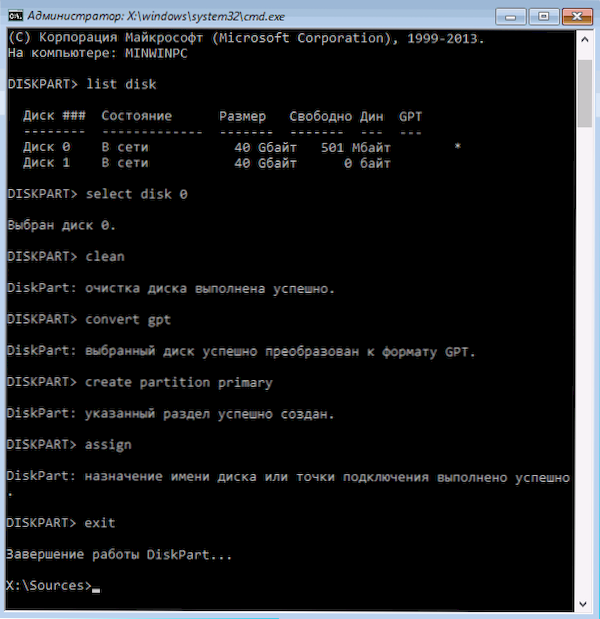
Después de completar estos comandos, cierre la línea de comando, haga clic en "Actualizar" en la ventana de las secciones y luego seleccione el espacio desocupado y continúe la instalación (o primero puede usar el elemento "Crear" para dividir el disco en las secciones), debe Tenga éxito (en algunos casos, si el disco no se muestra en la lista, debe reiniciar la computadora de la unidad flash de carga o disco con Windows nuevamente y repetir el proceso de instalación).
Actualización 2018: y simplemente puede eliminar todas las secciones del disco sin excepción en el programa de instalación, seleccione el espacio desocupado y presione "Siguiente": el disco se convertirá automáticamente en GPT y la instalación continuará.
Cómo convertir un disco de MBR a GPT sin pérdida de datos
Nota: Si instala Windows 10 y el disco en el que la instalación ya es sistémica (t.mi. Contiene el sistema operativo Windows anterior), puede usar la utilidad MBR2GPT construida.EXE para convertir en GPT sin pérdida de datos, más sobre cómo hacer esto: la conversión de un disco de MBR a GPT utilizando un MBR2GPT de Windows 10 Windows 10 construido.EXE.
El segundo método es en caso de que haya datos sobre el disco duro que en ningún caso desea perder al instalar el sistema. En este caso, puede usar programas de tercera parte de los cuales, para esta situación en particular, recomiendo el MiniTool Partition Wizard Bootable, que es un ISO de carga con un programa gratuito para trabajar con discos y secciones, que, incluido, puede convertir el disco en GPT sin pérdida sin pérdida de datos.
Descargar ISO Image MiniTool Partition Wizard Bootable puede ser gratuito de la página oficial http: // www.Partitionwizard.Com/partion-wizard-botable-cd.HTML (actualización: eliminaron la imagen de esta página, pero aún puede descargarla, como se muestra en el video a continuación en las instrucciones actuales) después de lo cual deberá grabarse en el CD o hacer una unidad flash de arranque (para Esta imagen ISO, que usa la carga de EFI, es suficiente, solo reescribe el contenido de la imagen a una unidad flash USB, previamente formateada en FAT32, para que se vuelva a cargar. La función de arranque segura debe desconectarse en el BIOS).
Después de cargar desde la unidad, seleccione el lanzamiento del programa y después de comenzar, haga las siguientes acciones:
- Seleccione un disco que debe convertirse (no una sección en él).
- En el menú de la izquierda, seleccione "Convertir el disco MBR en disco GPT".
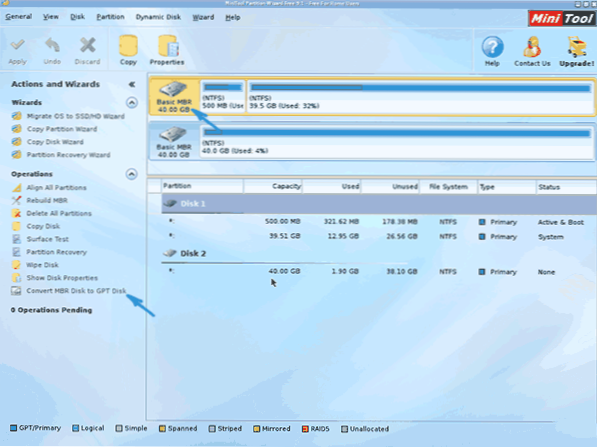
- Haga clic en Aplicar, responda en la advertencia afirmativa y espere la finalización de la operación de conversión (dependiendo del volumen y el espacio ocupado en el disco, puede llevar mucho tiempo).
Si en la segunda acción recibirá un mensaje de error, que el disco es sistémico y su conversión es imposible, entonces puede hacerlo de la siguiente manera para evitar esto:
- Seleccione una sección con Windows Carger, que generalmente ocupa 300-500 MB y se encuentra al comienzo del disco.
- En la línea superior del menú, haga clic en "Eliminar" y luego aplique la acción utilizando el botón Aplicar (también puede crear inmediatamente una nueva sección para el cargador de arranque en su lugar, pero ya en el sistema de archivos FAT32).
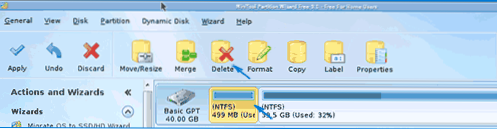
- Resaltar 1-3 acciones para convertir el disco en GPT, que anteriormente causó un error.
Eso es todo. Ahora puede cerrar el programa, cargar desde la unidad de instalación de Windows e instalar, la instalación de error "en este disco es imposible, ya que el disco seleccionado es una tabla de bromas MBR. En los sistemas EFI Windows, solo puede instalar en el disco GPT "no aparecerá, y los datos se conservarán.
Instrucción de video
Corrección de un error al instalar sin convertir un disco
La segunda forma de deshacerse de los errores en los sistemas EFI Windows solo se puede instalar en el DISK GPT en el programa de instalación de Windows 10 u 8, no convertir el disco en GPT, sino para convertir el sistema no en EFI.
Cómo hacerlo:
- Si comienza una computadora con una unidad flash de carga, use un menú de arranque para esto y seleccione un elemento con su unidad USB sin una marca de UEFI al cargar, entonces la descarga se producirá en modo heredado.
- Puede colocar la unidad flash en primer lugar en la configuración del BIOS (UEFI) en el mismo lugar.
- Puede deshabilitar el modo de carga EFI en la configuración de UEFI e instalar Legacy o CSM (modo de soporte de compatibolia), en particular, si está cargando desde el CD.
Si en este caso la computadora se niega a arrancar, asegúrese de que la función de arranque segura esté deshabilitada en su BIOS. También puede buscar en la configuración como una opción de sistema operativo: Windows o "no viento de viento", necesita una segunda opción. Leer más: Cómo deshabilitar el arranque seguro.
En mi opinión, tomé en cuenta todas las opciones posibles para corregir el error descrito, pero si algo continúa para no funcionar, preguntar, intentaré ayudar con la instalación.

